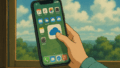※本記事は、「iOS26シリーズ第16弾」です。
iOS26にアップデート後、「ファイル」アプリが開けない、もしくは読み込みが極端に遅いという報告が増えています。
仕事や学習でクラウドファイルを扱うユーザーにとっては深刻な問題です。
本記事では、原因と具体的な解決策をわかりやすく解説します。
・iOS26アップデート後に発生するファイルアプリ不具合の主な原因
・開かない・読み込みが遅い時の具体的な対処手順
・改善しない場合に試すべき追加策とサポート活用法
・データ保護や外部ストレージ活用のおすすめ
iOS26でファイルアプリが開かない・遅い主な原因
iCloud Driveとの同期トラブル
iOS26ではiCloud Driveの同期仕様が細かく見直され、バックグラウンドでのキャッシュ処理や通信方式が以前のバージョンと変化しました。
そのため、アップデート直後にキャッシュデータが破損したり、古い同期情報が残ってしまうケースが確認されています。
結果としてファイル一覧の読み込みが途中で止まる、アイコンがグレーアウトして開けない、サムネイルが表示されないなどの症状が発生することがあります。
さらに、複数のクラウドサービス(Google DriveやDropboxなど)を併用している場合には、iCloudとの同期競合が起こりやすく、ファイルの読み込み時間が極端に長くなる傾向も報告されています。
こうした状態は再起動や設定リセットによって改善することが多いものの、一時的なキャッシュ破損が根本原因であることを理解しておくことが重要です。
ストレージ容量の逼迫
端末の空き容量が少ないと、一時ファイルの読み込みが遅くなったり、アプリの起動が不安定になることがあります。
特に、写真や動画データ、キャッシュファイルが溜まってストレージ残量が1GB以下になると、iOS全体の動作に影響が出るケースが多く見られます。
システムがスワップ領域を確保できず、ファイルアプリの読み込みやプレビュー生成が極端に遅くなることもあります。
また、アプリの更新やiCloud同期が途中で止まる場合もあり、ファイル一覧が正しく表示されない原因にもなります。
そのため、不要なアプリやデータを削除して2〜3GB程度の空き容量を常に確保しておくことが推奨されます。
ネットワーク接続の不安定
Wi-Fi接続が不安定な場合、クラウド上のファイル情報を取得できず、開けない・読み込みが終わらないといった状態になります。
特に、公共のWi-Fiやモバイルルーターを利用している際に、電波干渉や回線混雑によって通信が断続的になることがあります。
iOS26ではセキュリティの強化により通信確認のステップが増えたため、一時的に読み込みが止まるケースも見受けられます。
また、5GHz帯と2.4GHz帯の切り替えが頻繁に起こる環境では、クラウドとのセッションが中断され、ファイルが開けない・再読み込みを繰り返す状況が発生しやすくなります。
ネットワーク診断ツールを使って回線速度や安定性をチェックするほか、ルーターの再起動やチャンネル変更を行うことで改善する場合もあります。
不具合を解決するための基本的な対処法
対処法①:アプリとiPhoneの再起動
まず試すべきは再起動です。アプリやiOSの一時的な不具合が解消されることが多く、実際に多くのユーザーが最も効果的な初期対処法として報告しています。
再起動を行うことで、システムキャッシュや一時データの不整合がリセットされ、バックグラウンドで止まっていたプロセスも正常に動作を再開します。
これにより、アプリが起動しない、ファイルが開かないといった一時的なトラブルが解消するケースは非常に多いです。
1.ホーム画面でファイルアプリを上にスワイプして完全に終了(バックグラウンドから削除)
2.iPhoneを再起動(音量ボタン+サイドボタン長押し → 電源スライド)
3.起動後、少し待ってからファイルアプリを再度開き、動作確認を行う
4.可能であれば、同時にネットワークを切り替え(Wi-Fi→4G/5Gなど)して動作を比較する
特に、長期間再起動をしていない端末では、システムメモリの断片化や不要なキャッシュが蓄積していることが多く、これをリセットするだけでも動作の軽快さが戻る場合があります。
対処法②:ネットワーク設定の確認
1.設定アプリ → Wi-Fi → 安定したネットワークを選択し、電波の強度や接続速度を確認します。
接続先が混雑している場合は、別のWi-Fiネットワークやモバイル通信(4G/5G)へ切り替えると改善することもあります。
さらに、DNS設定を「自動」から「手動」に切り替えてGoogle Public DNS(8.8.8.8など)を利用することで通信安定性が向上するケースもあります。
家庭用ルーターを使用している場合は、再起動またはファームウェアの更新を行うのも有効です。
2.必要に応じて「設定」→「一般」→「転送またはiPhoneをリセット」→「ネットワーク設定をリセット」も実行し、すべての接続情報を初期化します。
この操作により保存されたWi-FiパスワードやVPN構成が削除されるため、再接続時に手動で入力が必要になりますが、長期的に安定した通信を確保できる可能性が高くなります。
対処法③:iCloud Driveの設定をリセット
1.設定 → Apple ID → iCloud → ファイル → オフ → 数分後オンに戻す。
この操作によりiCloud Driveとの接続を一時的に切断し、新たに再同期を行う準備をします。
数分待つことでキャッシュが完全にリセットされ、クラウド上の最新状態と再接続されやすくなります。
また、同時にiCloudバックアップやフォトライブラリの動作も安定化しやすくなるため、システム全体の整合性が改善される可能性があります。
必要に応じて、この間にWi-Fiを切り替えたり、別のネットワークで再度オンにすることで、より確実に同期がリフレッシュされます。
2.ファイルアプリを再起動し、動作確認を行います。開く前に数秒待ってから操作することで、バックグラウンドでのiCloud再接続が完了しやすくなります。
再起動後にフォルダが正しく表示されるか、ファイルの読み込み速度が改善したかをチェックしましょう。
改善が見られない場合は、再度iCloudをオフ→オンするか、端末の再起動を追加で試すと効果的です。
対処法④:不要なファイルやキャッシュを削除
1.ファイルアプリ内で不要なファイルを削除し、特に大容量の動画ファイルや一時的に保存したZIPデータ、バックアップ済みの書類などを優先的に整理します。
削除前には「最近削除した項目」フォルダの容量も確認し、完全に削除することで実際のストレージが確保されます。
また、ファイル名やサイズ順で並び替えて大きい順にチェックするのも効率的です。
さらに、クラウド上の不要データを削除するとiCloudの容量節約にもつながります。
2.設定 → 一般 → iPhoneストレージ → 不要アプリやデータを整理し、アプリごとのキャッシュサイズを確認します。
特に動画編集アプリやSNSアプリ(Instagram・TikTokなど)はキャッシュが肥大化しやすいため、一度アンインストールして再インストールすることで動作が軽くなることもあります。
ストレージ最適化の項目で「未使用のAppを取り除く」を有効にするのも有効な方法です。
対処法⑤:iOSの再インストールまたは更新
iOS26初期バージョンで報告される不具合は、マイナーアップデート(例:iOS26.0.1など)で修正されることが多いです。
Appleは安定性と互換性の向上を目的に、細かなバグ修正やパフォーマンス改善を段階的に提供しています。
そのため、最新アップデートを適用することで、ファイルアプリ以外の動作も全体的に安定し、読み込み速度が向上するケースも少なくありません。
特に、クラウド同期機能やキャッシュ管理に関連する修正が頻繁に含まれているため、アップデートを後回しにせず早めに実行することが推奨されます。
アップデート手順は「設定 → 一般 → ソフトウェアアップデート」から行い、Wi-Fi接続と十分なバッテリーを確保しておくと安全です。
また、アップデート後には端末の再起動を行い、キャッシュを再構築することでより安定した動作が期待できます。
初心者でもできるチェックリスト
- iPhoneの再起動は実施しましたか?
- ネットワーク設定をリセットしてみましたか?
- iCloud Driveのオン・オフを試しましたか?
- 不要なファイルやキャッシュを削除して空き容量を確保しましたか?
- 最新のiOSバージョンに更新していますか?
上記のチェックリストを順番に確認するだけでも、多くの不具合が解消される可能性があります。
症状別の効果的な対処法比較表
| 症状 | 原因の可能性 | おすすめの対処法 | 効果の目安 |
|---|---|---|---|
| ファイルアプリが開かない | キャッシュ破損 | アプリ再起動・iCloud設定リセット | ★★★★☆ |
| 読み込みが非常に遅い | ネットワーク不安定・容量不足 | Wi-Fi確認・ストレージ整理 | ★★★☆☆ |
| ファイル一覧が表示されない | iCloud Drive同期エラー | iCloudオフ→オンでリセット | ★★★★★ |
| 一部のフォルダだけ開けない | 権限・リンク切れ | iCloud Driveの再同期 | ★★★☆☆ |
| すべての動作が不安定 | システムバグ | 最新iOSへ更新 | ★★★★★ |
それでも直らない場合の追加手順
ファイルアプリの再インストール
「ファイル」アプリを長押しして削除し、App Storeから再インストールすると初期化されて改善することがあります。
再インストールを行うことで、アプリ内に残っていた古いキャッシュや設定データが完全に消去され、最新バージョンのクリーンな状態で再構築されます。
この際、iCloud Driveとのリンク設定や表示フォルダ構成も再読み込みされるため、以前のエラーや同期遅延が解消される可能性が高まります。
再インストール後は、iCloud Driveや接続中のクラウドサービス(Google Drive、Dropboxなど)の連携が有効になっているか確認し、必要に応じて再ログインを行いましょう。
さらに、再起動を併用すると、アプリの動作がより安定しやすくなります。
サードパーティクラウド連携の確認
Google DriveやOneDriveなどを接続している場合、それぞれのアプリのログイン状態や更新状況も確認しましょう。
特に、クラウド連携アプリはバックグラウンド更新の設定が無効になっていると、ファイルアプリからのアクセス時に読み込みが遅くなることがあります。
アプリごとの「バックグラウンド更新」や「バッテリー最適化」の設定を見直し、常に最新の状態で同期できるようにするのが理想です。
また、クラウドサービス側のサーバーメンテナンスや障害情報も定期的に確認しておくと、原因特定がスムーズになります。
必要に応じて、一度サインアウトして再ログインを行い、認証情報をリフレッシュすると同期エラーが改善する場合もあります。
Appleサポートへの相談
それでも改善しない場合は、Appleサポート(チャット/電話)で診断を依頼するのが確実です。
Appleサポートでは、リモートでシステムログの確認やiCloud設定の異常検出など、一般ユーザーでは行えない詳細な診断を実施してくれます。
特に、バックアップデータやクラウド同期関連の問題は、専門スタッフによる個別対応で原因が特定されやすく、再現性の高い不具合にも迅速に対処してもらえるケースが多いです。
また、サポートページから予約を取ってApple StoreのGenius Barで直接相談することも可能です。端末の状態や不具合発生時の状況をメモしておくと、よりスムーズに解決へと導かれるでしょう。
便利なファイル管理&クラウド関連グッズ
ここからはおすすめグッズの紹介です。ファイル管理をよりスムーズにするために、以下の周辺機器もおすすめです。
SanDisk iXpand Luxe フラッシュドライブ
Lightning&USB-C対応でiPhoneから直接データ移動可能
高速転送&コンパクトサイズ
iPad・MacBookにも対応する拡張ドック
リンク
まとめ
iOS26でのファイルアプリ不具合は「iCloud同期」「キャッシュ」「ストレージ不足」が主な原因と考えられます。
これらはいずれも、端末のパフォーマンスや通信環境に密接に関係しており、見落としがちな設定項目が不具合を引き起こすこともあります。
まずは再起動を行い、メモリやキャッシュをリセットすることで一時的なエラーを解消します。
次に、iCloud設定をリセットし、同期の再確立を試みることが重要です。
ネットワークの状態も安定性に大きく影響するため、Wi-Fi環境の変更やDNS設定の見直しも併せて行うと効果的です。
さらに、最新アップデートでの改善も多いため、常に最新iOSを維持することが安全かつ確実な対策となります。
アップデートにはセキュリティ修正や動作最適化が含まれることが多く、ファイルアプリの安定性にも大きく寄与します。
加えて、アップデート後にキャッシュ再構築やストレージ整理を行うことで、システム全体の動作をより快適に保つことができます。
最後までお読みいただき、ありがとうございます!